WPS怎么设置打印纸张尺寸?快速解决办法!
更新时间:2023-08-17 09:46:49作者:xiaoliu
wps怎么设置打印纸张尺寸,WPS是一款功能强大的办公软件,拥有丰富的打印设置选项,可以满足不同用户的需求,在WPS中,设置打印纸张尺寸非常简便。只需点击菜单栏中的文件选项,然后选择打印命令即可进入打印设置界面。在此界面中,用户可以根据自己的需求选择合适的纸张尺寸,如A4、A3等常用尺寸,或者自定义尺寸。还可以设置打印方向、页边距、页眉页脚等参数,以便更好地适应打印需求。通过WPS的便捷设置,我们可以轻松完成打印任务,提高工作效率。
步骤如下:
1.打开wps文档,默认页面如图。

2.如果要调整打印尺寸,需要打开“文件”。wps的文件一般默认在左上角的小箭头,点开即可出现列表,找到文件,然后点击“页面设置”。
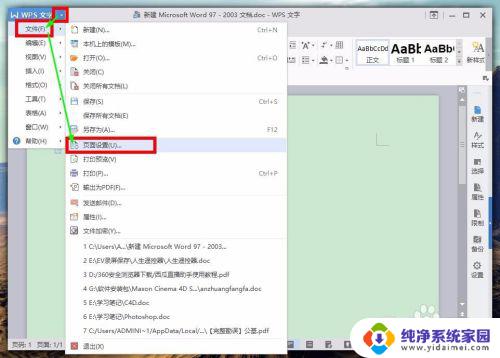
3.在页面设置中进行设置,这里可以找到“纸张”。就是这里设置文档尺寸,打印尺寸也受此控制,如图,默认是A4尺寸。
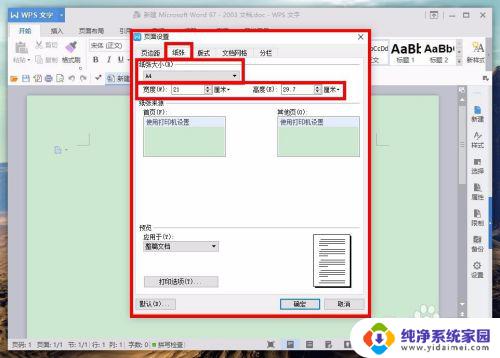
4.打开纸张大小右边的小黑三角,可以看到常用纸张尺寸,A3、B5等尺寸就在里面。

5.当然也可以自定义尺寸,在宽度和高度这里输入相应的数值即可。最后打印预览一下,没问题就可以打印了。

以上是如何设置WPS打印纸张尺寸的全部内容,如果您遇到此类问题,可以按照本文的方法解决,希望此文能对您有所帮助。
WPS怎么设置打印纸张尺寸?快速解决办法!相关教程
- 打印机怎么调纸张大小尺寸 打印机纸张尺寸设置方法
- 打印机显示纸张尺寸不正确 打印机纸张尺寸设置指南
- 打印机纸张尺寸怎么选 打印机纸张规格设置方法
- 佳能打印机怎么设置打印纸的尺寸 佳能打印机怎么设置打印纸张尺寸
- 为什么打印机显示纸张尺寸不正确 打印机纸张尺寸设置方法
- 打印机怎么设置打印尺寸大小 如何自定义打印机纸张大小
- 打印机打印a4纸尺寸设置 打印机默认纸张大小如何设置为A4纸
- 打印机默认纸张大小设置 如何在Windows 10上设置默认的打印纸张尺寸大小
- 标签打印机设置纸张大小怎么设置 标签打印机设置标签纸尺寸的技巧
- 标签打印机纸张设置怎么设置 标签打印机设置标签纸尺寸的步骤
- 笔记本开机按f1才能开机 电脑每次启动都要按F1怎么解决
- 电脑打印机怎么设置默认打印机 怎么在电脑上设置默认打印机
- windows取消pin登录 如何关闭Windows 10开机PIN码
- 刚刚删除的应用怎么恢复 安卓手机卸载应用后怎么恢复
- word用户名怎么改 Word用户名怎么改
- 电脑宽带错误651是怎么回事 宽带连接出现651错误怎么办